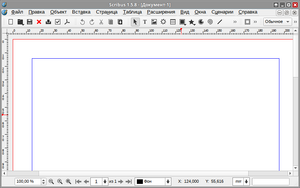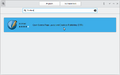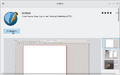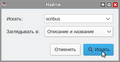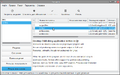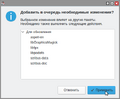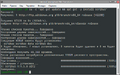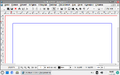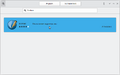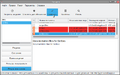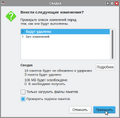Education applications/Scribus

| |
|---|---|
| Scribus | |
| Первый выпуск | 26 июня 2003 |
| В составе Альт Образования |
Нет |
| Группы пакетов | |
| Лицензия | GNU GPL v2 |
| Репозиторий ALT Linux |
scribus |
| Сайт | scribus.net |
Scribus — бесплатное, свободно распространяемое приложение для издательского дела — визуальной вёрстки документов (газет, журналов, брошюр, литературы и т.п.), подготовки к печати. По концепции программа аналогична Adobe InDesign, Microsoft Publisher и QuarkXPress.
В Scribus доступна оформительская работа с текстом и таблицами, инструменты векторного рисования и управление импортируемыми внешними изображениями. Поддерживается работа с разными форматами файлов других издательских систем, форматов документов и графических изображений с помощью фильтров импорта/экспорта.
Установка
С помощью Центра приложений
- Запустите Центр приложений:
- Вызовите
 Меню приложений нажатием клавиши ⊞ Win
Меню приложений нажатием клавиши ⊞ Win - Начните вводить «Центр приложений»
- Выберите из получившегося списка
 Центр приложений
Центр приложений
- Вызовите
- Поиск Scribus:
- Начните вводить «Scribus»
- Выберите из получившегося списка
 Scribus
Scribus
- Установите Scribus:
- Нажмите кнопку Установить
- По завершении процесса установки
 Scribus,
Scribus,  Центр приложений можно закрыть
Центр приложений можно закрыть
С помощью Менеджера пакетов
- Запустите Менеджер пакетов:
- Вызовите
 Меню приложений нажатием клавиши ⊞ Win
Меню приложений нажатием клавиши ⊞ Win - Начните вводить «Менеджер пакетов»
- Выберите из получившегося списка
 Менеджер пакетов
Менеджер пакетов - Введите пароль администратора во всплывающем окне, затем нажмите кнопку OK
- Вызовите
- Обновите сведения о пакетах:
- Нажмите кнопку ⟳ Получить сведения
- Найдите Scribus:
- Нажмите кнопку 🔍 Искать
- Во всплывающем окне введите «scribus», затем нажмите кнопку 🔍 Искать
- Установите Scribus:
- Кликните два раза по строке «scribus»
- Подтвердите выбор перечня программ нажатием кнопки ✓ Применить во всплывающем окне
- Нажмите кнопку ✓ Применить
- Подтвердите изменения нажатием кнопки Применить во всплывающем окне
- По завершении процесса установки
 Scribus,
Scribus,  Менеджер пакетов можно закрыть
Менеджер пакетов можно закрыть
С помощью Терминала
Любые введённые данные в ![]() Терминал подтверждаются нажатием клавиши ↵ Enter
Терминал подтверждаются нажатием клавиши ↵ Enter
- Запустите Терминал:
- Вызовите
 Меню приложений нажатием клавиши ⊞ Win
Меню приложений нажатием клавиши ⊞ Win - Начните вводить «Терминал»
- Выберите из получившегося списка
 Терминал
Терминал
- Вызовите
- Обновите сведения о пакетах и установите Scribus:
Запуск
Через Меню приложений
- Вызовите
 Меню приложений нажатием клавиши ⊞ Win
Меню приложений нажатием клавиши ⊞ Win - Начните вводить «Scribus» или «Издательская система»
- Выберите из получившегося списка
 Настольная издательская система
Настольная издательская система
Через Терминал
Любые введённые данные в ![]() Терминал подтверждаются нажатием клавиши ↵ Enter
Терминал подтверждаются нажатием клавиши ↵ Enter
- Запустите Терминал:
- Вызовите
 Меню приложений нажатием клавиши ⊞ Win
Меню приложений нажатием клавиши ⊞ Win - Начните вводить «Терминал»
- Выберите из получившегося списка
 Терминал
Терминал
- Вызовите
- Запустите Scribus:
- Скопируйте и вставьте в
 Терминал команду:
Терминал команду: scribus
- Скопируйте и вставьте в
Удаление
С помощью Центра приложений
- Запустите Центр приложений:
- Вызовите
 Меню приложений нажатием клавиши ⊞ Win
Меню приложений нажатием клавиши ⊞ Win - Начните вводить «Центр приложений»
- Выберите из получившегося списка
 Центр приложений
Центр приложений
- Вызовите
- Поиск Scribus:
- Начните вводить «Scribus»
- Выберите из получившегося списка
 Scribus
Scribus
- Удалите Scribus:
- Нажмите кнопку Uninstall
- Подтвердите удаление нажатием кнопки Uninstall во всплывающем окне
- Введите пароль пользователя во всплывающем окне и нажмите клавишу ↵ Enter
- По завершении процесса удаления
 Scribus,
Scribus,  Центр приложений можно закрыть
Центр приложений можно закрыть
С помощью Менеджера пакетов
- Запустите Менеджер пакетов:
- Вызовите
 Меню приложений нажатием клавиши ⊞ Win
Меню приложений нажатием клавиши ⊞ Win - Начните вводить «Менеджер пакетов»
- Выберите из получившегося списка
 Менеджер пакетов
Менеджер пакетов - Введите пароль администратора во всплывающем окне, затем нажмите кнопку OK
- Вызовите
- Обновите сведения о пакетах:
- Нажмите кнопку ⟳ Получить сведения
- Найдите Scribus:
- Нажмите кнопку 🔍 Искать
- Во всплывающем окне введите «scribus», затем нажмите кнопку 🔍 Искать
- Удаление Scribus:
- Кликните два раза по строке «scribus»
- Двойным кликом и нажатием клавиши Delete отметьте строки «scribus», «scribus-data» и «scribus-doc»
- Нажмите кнопку ✓ Применить
- Подтвердите изменения нажатием кнопки Применить во всплывающем окне
- По завершении процесса удаления
 Scribus,
Scribus,  Менеджер пакетов можно закрыть
Менеджер пакетов можно закрыть
С помощью Терминала
Любые введённые данные в ![]() Терминал подтверждаются нажатием клавиши ↵ Enter
Терминал подтверждаются нажатием клавиши ↵ Enter
- Запустите Терминал:
- Вызовите
 Меню приложений нажатием клавиши ⊞ Win
Меню приложений нажатием клавиши ⊞ Win - Начните вводить «Терминал»
- Выберите из получившегося списка
 Терминал
Терминал
- Вызовите
- Удалите Scribus: